Comment courber le texte dans PowerPoint?
Cherchez-vous un moyen de rendre vos présentations PowerPoint plus attrayantes visuellement? Une façon de le faire est de courbes de texte dans PowerPoint. Le texte incurvé ajoute un effet intéressant à vos diapositives, ce qui les rend plus professionnels et plus attrayants. Dans cet article, nous allons vous montrer comment courbes de texte dans PowerPoint, afin que vous puissiez commencer à utiliser cette fonctionnalité immédiatement. Lisez la suite pour apprendre les étapes pour courber le texte dans PowerPoint et faire ressortir vos présentations!
- Ouvrez la présentation PowerPoint et sélectionnez la zone de texte dans laquelle vous souhaitez ajouter la courbe.
- Cliquez sur l'onglet Format et sélectionnez Wordart Styles.
- Sélectionnez les effets du texte et choisissez Transformer.
- Choisissez l'option Courbe et personnalisez la direction et l'intensité de la courbe en déplaçant le curseur.
- Cliquez sur OK.
Votre texte sera désormais incurvé.
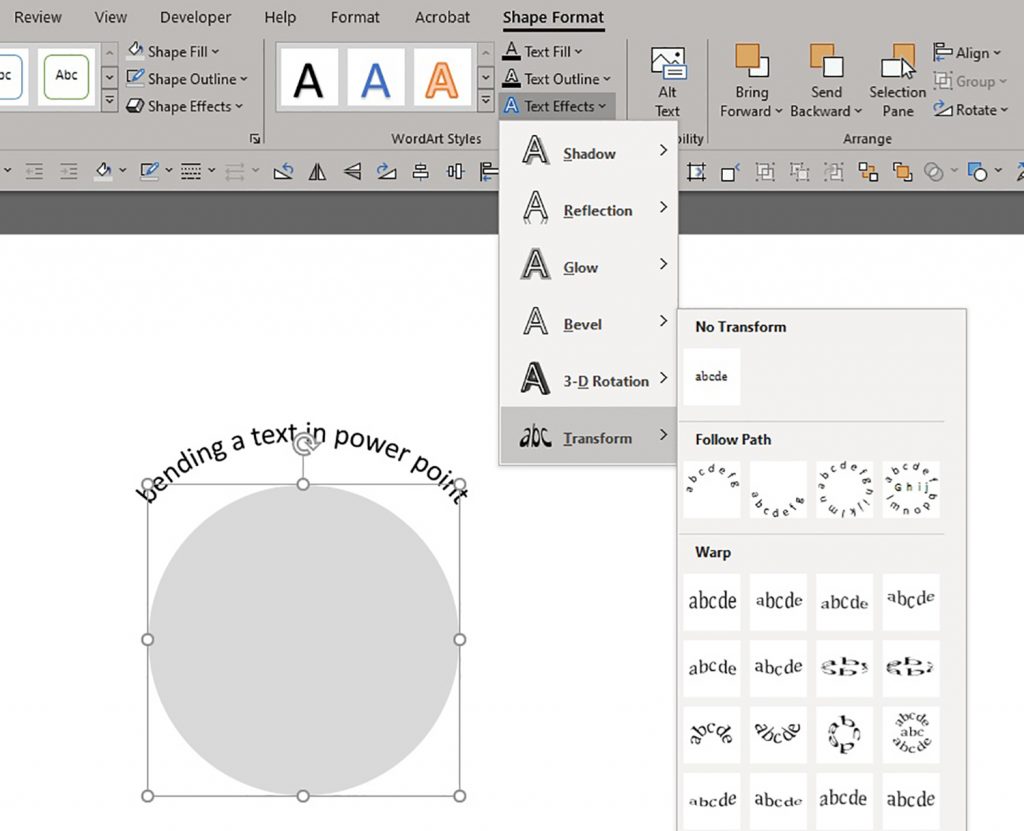
Texte courbée dans PowerPoint
PowerPoint est un puissant logiciel de présentation développé par Microsoft. Il permet aux utilisateurs de créer de superbes présentations à l'aide d'une grande variété de fonctionnalités. L'une de ces fonctionnalités est la possibilité de courber du texte. Cela peut être utilisé pour créer un look professionnel pour vos diapositives et attirer l'attention sur certaines parties de votre présentation. Dans cet article, nous allons examiner comment courber le texte dans PowerPoint.
Création d'une zone de texte
La première étape de la courbure du texte dans PowerPoint consiste à créer une zone de texte. Pour ce faire, cliquez sur l'onglet «Insérer» en haut de l'écran. Ensuite, cliquez sur le bouton «Text Box». Cela ouvrira une fenêtre où vous pourrez saisir le texte que vous souhaitez courbe. Une fois que vous avez entré le texte, cliquez sur «OK» pour fermer la fenêtre.
Sélection de la zone de texte
Une fois que vous avez créé la zone de texte, vous devrez le sélectionner. Pour ce faire, cliquez n'importe où dans la zone de texte et il sera mis en surbrillance. Vous pouvez également utiliser les touches fléchées de votre clavier pour déplacer la zone de texte.
Curber le texte
Maintenant que vous avez sélectionné la zone de texte, vous pouvez commencer à inclure le texte. Pour ce faire, cliquez sur l'onglet «Format» en haut de l'écran. Ensuite, cliquez sur le bouton «Effets de texte». Cela ouvrira une fenêtre avec un certain nombre d'options de texte incurvé. Choisissez l'option qui convient le mieux à vos besoins et cliquez sur «OK» pour l'appliquer.
Ajustement de la courbe
Une fois que vous avez appliqué la courbe, vous voudrez peut-être l'ajuster pour obtenir le look que vous désirez. Pour ce faire, cliquez sur l'onglet «Format» en haut de l'écran. Ensuite, cliquez sur le bouton «Taille et position». Cela ouvrira une fenêtre avec un certain nombre d'options pour courber le texte. Ajustez les courbes à la forme souhaitée et cliquez sur «OK» pour appliquer les modifications.
Aperçu de la courbe
Une fois que vous avez ajusté la courbe et cliqué sur "OK", vous pouvez prévisualiser la courbe en cliquant sur le bouton "Aperçu" en bas de la fenêtre. Cela vous montrera à quoi ressemblera la courbe lorsqu'elle sera appliquée au texte. Si vous êtes satisfait des résultats, cliquez sur «Appliquer» pour appliquer la courbe au texte.
Sauver la courbe
Une fois que vous avez appliqué la courbe au texte, vous pouvez l'enregistrer pour une utilisation ultérieure. Pour ce faire, cliquez sur l'onglet «Fichier» en haut de l'écran. Ensuite, cliquez sur le bouton «Enregistrer sous». Cela ouvrira une fenêtre où vous pourrez saisir un nom pour le fichier et l'enregistrer dans un emplacement de votre choix.
Conclusion
Le texte incurvé dans PowerPoint est un excellent moyen d'ajouter un look professionnel à vos diapositives. Avec l'aide des étapes décrites dans cet article, vous pouvez facilement créer une zone de texte, la sélectionner, courbée du texte, ajuster la courbe, prévisualiser la courbe et l'enregistrer pour une utilisation ultérieure. Avec un peu de pratique, vous pourrez créer de superbes présentations avec du texte incurvé.
FAQ connexe
Qu'est-ce que PowerPoint?
PowerPoint est un logiciel de présentation développé par Microsoft. Il fait partie de la suite Microsoft Office, qui comprend des programmes tels que Word et Excel. PowerPoint est utilisé pour créer des présentations professionnelles qui peuvent inclure des images, du texte, des graphiques et des animations. Il est utilisé par les entreprises, les éducateurs et les particuliers pour créer des présentations interactives qui peuvent être utilisées à diverses fins.
Qu'est-ce que le texte incurvé?
Le texte incurvé est un texte incurvé le long d'un chemin au lieu d'être droit. Le texte incurvé peut être utilisé pour attirer l'attention sur certaines parties d'une présentation ou pour créer un effet visuel intéressant. Il peut également être utilisé pour créer une présentation plus professionnelle.
Comment courber le texte dans PowerPoint?
Pour courber le texte dans PowerPoint, sélectionnez d'abord le texte que vous souhaitez courbe. Ensuite, cliquez sur l'onglet Insérer et sélectionnez les formes. Dans le menu déroulant, sélectionnez la forme souhaitée. Une fois la forme sélectionnée, dessinez la forme sur la diapositive où vous souhaitez que le texte soit incurvé. Enfin, cliquez sur la zone de texte et faites glisser la zone de texte sur la forme. Le texte sera désormais incurvé le long de la forme.
Quels sont les avantages du texte incurvé dans PowerPoint?
Le texte incurvé peut aider à ajouter un intérêt visuel à une présentation. Il peut également être utilisé pour souligner certains points ou attirer l'attention sur certaines sections de la présentation. Le texte incurvé peut également rendre une présentation plus professionnelle et aider à rendre la présentation plus attrayante.
Y a-t-il des limites à la courbure du texte dans PowerPoint?
Oui, il y a certaines limites à la courbure du texte dans PowerPoint. Par exemple, le texte incurvé ne peut pas être utilisé pour créer du texte incurvé dans plusieurs directions. De plus, le texte incurvé ne peut pas être utilisé pour créer des effets 3D ou pour animer le texte.
Puis-je courber du texte dans d'autres programmes Microsoft Office?
Oui, vous pouvez courber du texte dans d'autres programmes Microsoft Office tels que Word et Excel. Pour ce faire, sélectionnez le texte que vous souhaitez incarner. Ensuite, cliquez sur l'onglet Insérer et sélectionnez les formes. Dans le menu déroulant, sélectionnez la forme souhaitée. Une fois la forme sélectionnée, dessinez la forme sur la page où vous souhaitez que le texte soit incurvé. Enfin, cliquez sur la zone de texte et faites glisser la zone de texte sur la forme. Le texte sera désormais incurvé le long de la forme.
Comment courbes du texte dans PowerPoint
L'écriture de texte en forme incurvée peut être un excellent moyen de faire ressortir une présentation. PowerPoint facilite la courbe du texte et le personnalisera selon vos besoins spécifiques. Avec les quelques étapes simples décrites dans cet article, vous pouvez créer rapidement et facilement du texte incurvé dans PowerPoint. Alors allez-y et soyez créatif avec vos présentations et rendez-les encore plus professionnels avec du texte incurvé!




















